今天继续给大家介绍Linux运维相关知识,本文主要内容是ISCSI客户端配置实战。
一、ISCSI客户端安装
在前文ISCSI详解(四)——ISCSI服务端配置实战中,我们配置实现了ISCSI的服务端。今天,我们来配置实现ISCSI的客户端,并且使用ISCSI客户端链接到服务端进行使用。
首先,我们还是先安装EPEL的YUM源,执行命令:
yum install -y epel-release
之后,我们需要安装ISCSI的客户端,执行命令:
yum install -y iscsi-initiator-utils
即可完成安装。
二、ISCSI客户端启动与链接
在完成ISCSI客户端的安装后,我们执行命令:
systemctl start iscsid
来开启ISCSI的客户端。之后,我们执行命令:
iscsiadm -m discovery -t sendtargets -p 192.168.136.11:3260
来连接到ISCSI服务端,该命令执行结果如下所示:

这样,我们就可以成功连接到ISCSI服务端了。
三、ISCSI服务使用
在完成到服务端的链接后,我们执行命令:
tree /var/lib/iscsi/
可以看到当前客户端上存储的服务端信息,如下所示:
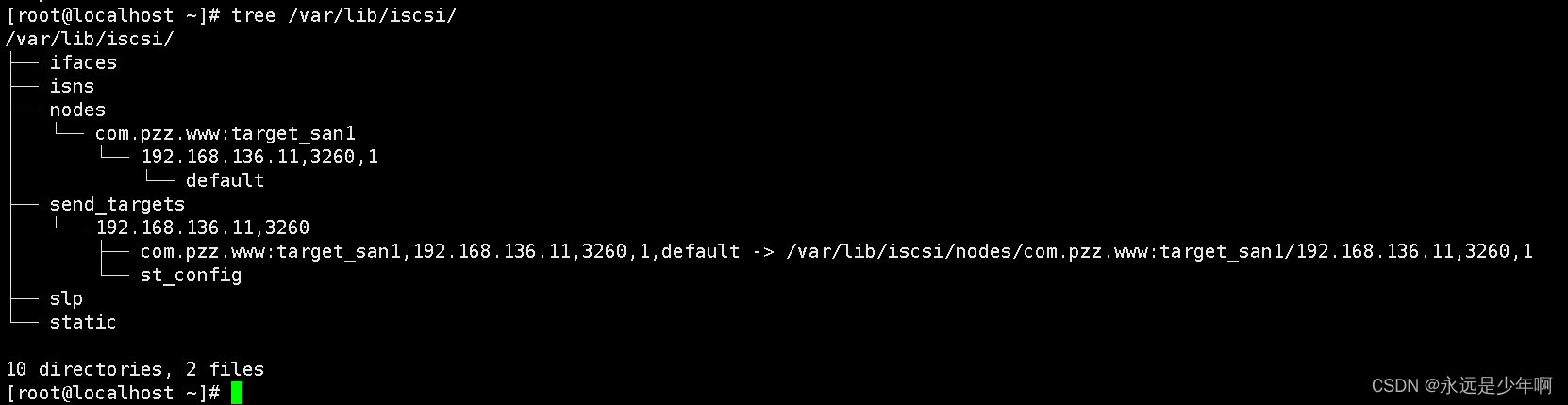
之后,我们执行命令:
systemct start iscsi
开启iscsi服务。之后,我们可以看到我们的设备上发现了新的硬盘,如下所示:
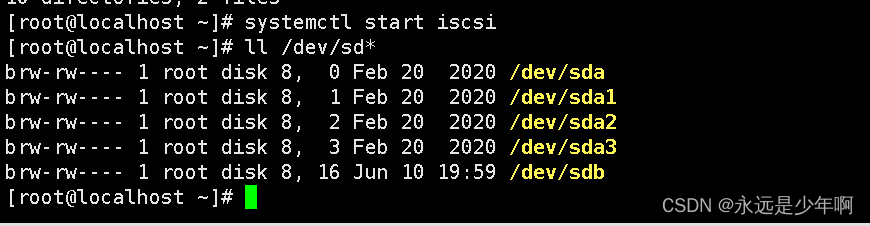
这样,我们就可以把该ISCSI硬盘当作一块普通的硬盘来使用了,先执行fdisk命令来进行格式化,过程如下所示:
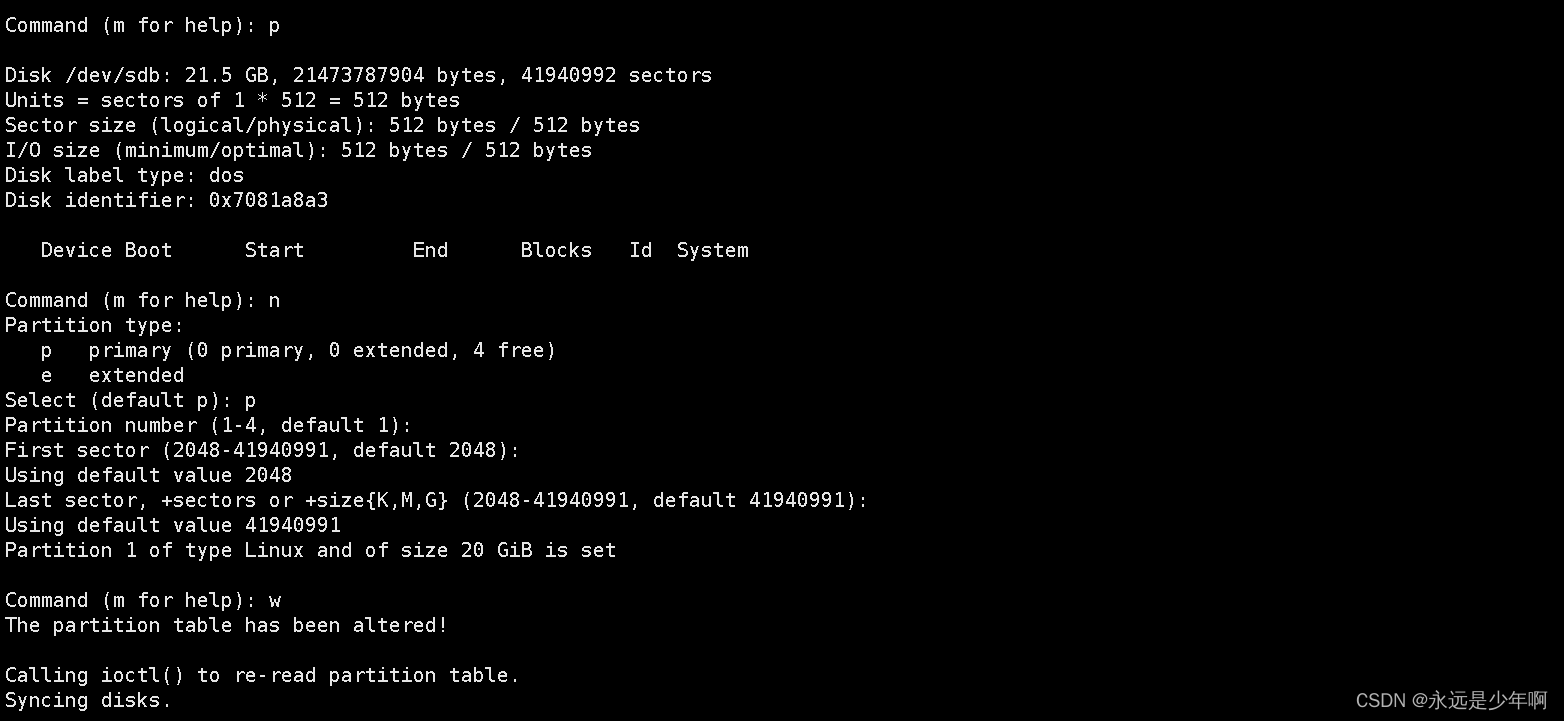
格式化之后,出现了新的磁盘分区/dev/sdb1,如下所示:
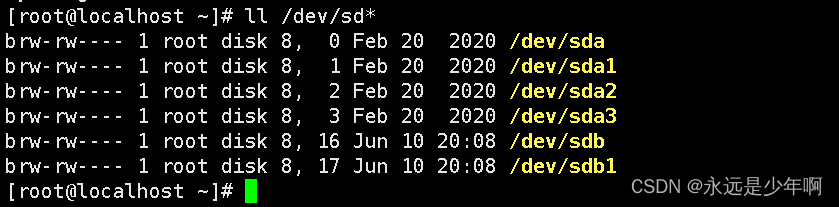
之后,我们对该磁盘分区创建文件系统,如下所示:
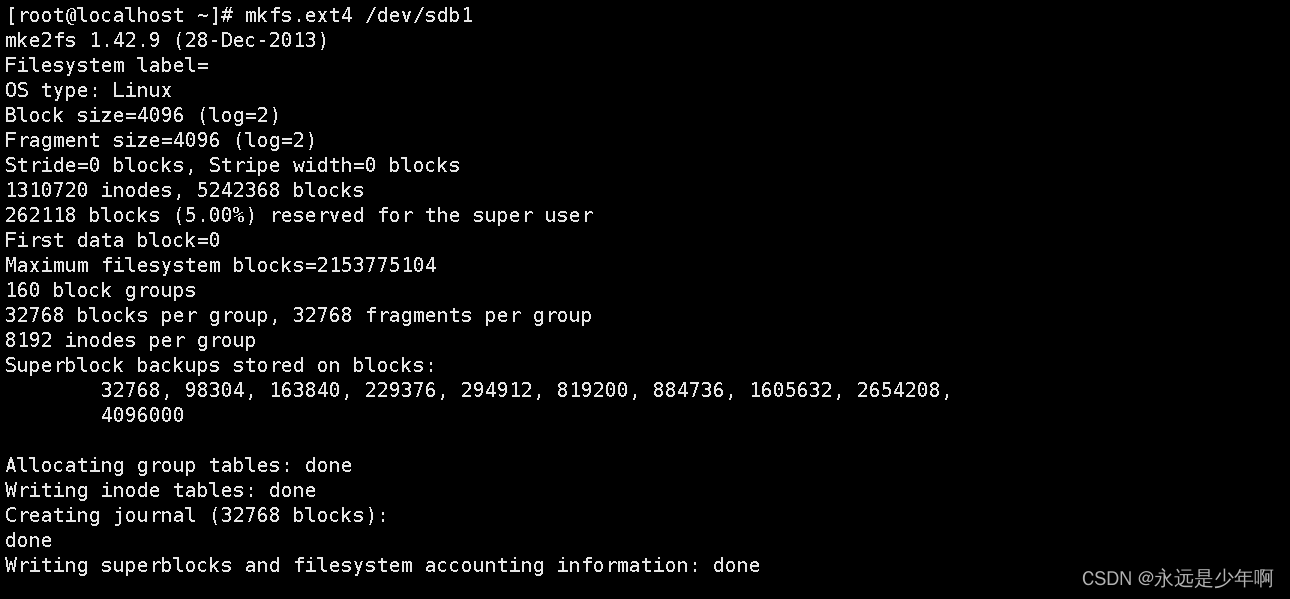
最后,我们对该分区进行挂载。之后,我们就可以正常使用了,如下所示:
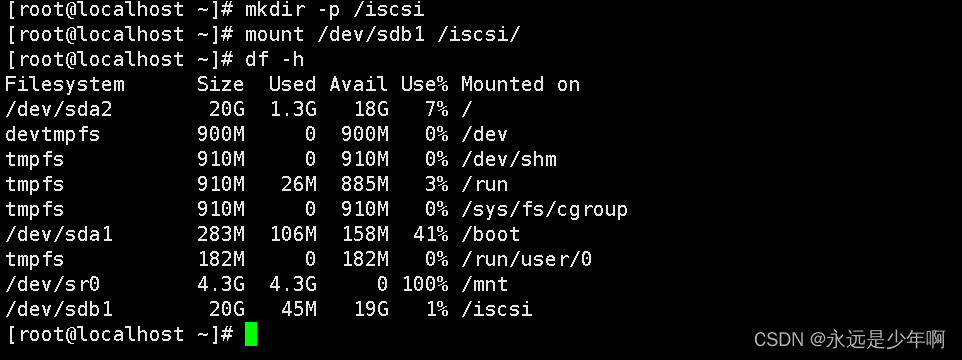
四、ISCSI磁盘卸载
最后,我们来讲一下对ISCSI磁盘的卸载和重新挂载命令,执行命令:

iscsiadm -m node -T com.pzz.www:target_san1 -u
即可卸载该ISCSI磁盘。(注:上述命令中,com.pzz.www:target_san1为我们在ISCSI配置文件中设置的,也可以在之前的tree命令中查看)该命令执行结果如下所示:

注意,如果要执行ISCSI磁盘的卸载,那么必须要先umount该磁盘。
如果我们想再次挂载使用该磁盘,即可执行命令:
iscsiadm -m node -T com.pzz.www:target_san1 -l
该命令执行结果如下所示:
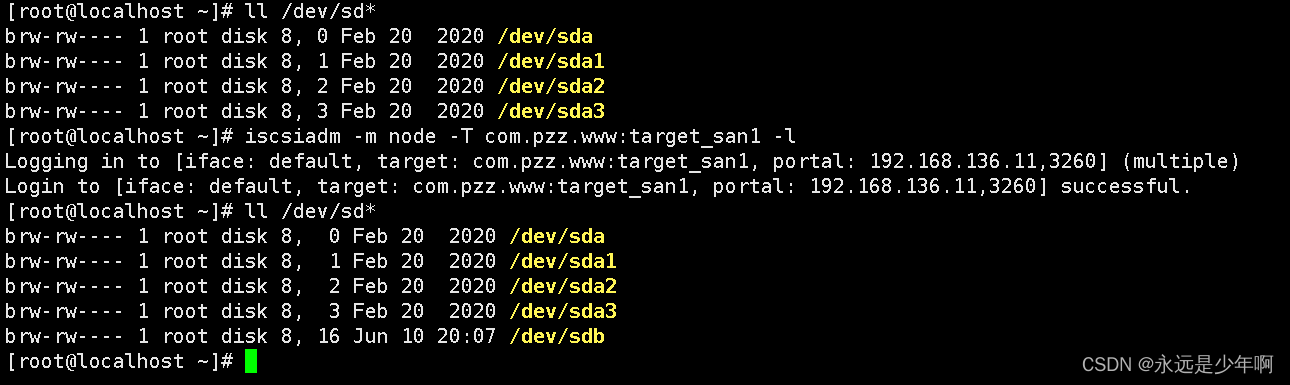
这样,我们就可以重新使用该磁盘了。
原创不易,转载请说明出处:https://blog.csdn.net/weixin_40228200